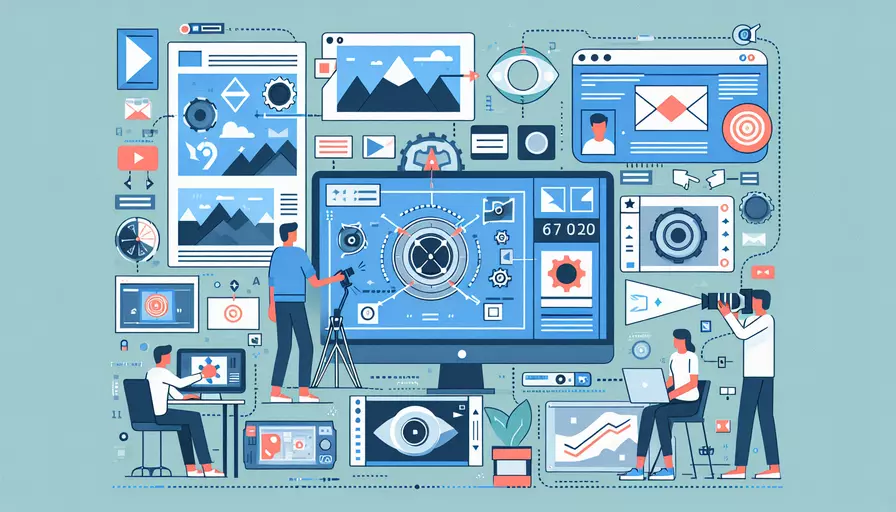
在Vue项目中,视频看不到图片的问题通常可以归结为以下几个原因:1、视频文件路径错误,2、视频格式不支持,3、浏览器兼容性问题,4、视频加载失败。下面我们将详细探讨这些原因,并提供解决方案。
一、视频文件路径错误
当视频文件路径错误时,浏览器将无法找到并加载视频资源,导致视频无法显示。要解决这个问题,可以按照以下步骤进行检查:
-
检查视频文件路径:
确保视频文件的路径是正确的,并且文件确实存在于指定的目录中。
-
相对路径和绝对路径的使用:
- 相对路径:相对于当前文件所在的目录。例如:
./videos/sample.mp4 - 绝对路径:从项目根目录开始。例如:
/src/assets/videos/sample.mp4
- 相对路径:相对于当前文件所在的目录。例如:
-
路径中的拼写错误:
确认路径中没有拼写错误,包括文件名、扩展名、目录名等。
-
路径的动态性:
如果路径是动态生成的,确保在渲染时路径是正确的。
示例代码:
<template>
<video controls>
<source :src="require('@/assets/videos/sample.mp4')" type="video/mp4">
Your browser does not support the video tag.
</video>
</template>
二、视频格式不支持
不同的浏览器对视频格式的支持情况各不相同,常见的支持格式包括MP4、WebM、Ogg等。确保你使用的格式是大多数浏览器支持的。
| 浏览器 | 支持的格式 |
|---|---|
| Chrome | MP4, WebM, Ogg |
| Firefox | MP4, WebM, Ogg |
| Safari | MP4 (H.264) |
| Edge | MP4, WebM |
解决方案:
-
转换视频格式:
使用视频转换工具(如HandBrake、FFmpeg)将视频转换为兼容性更广的格式(如MP4)。
-
提供多种格式的备选源:
提供多种格式的源文件,以确保在不同浏览器上都能播放。
示例代码:
<template>
<video controls>
<source src="sample.mp4" type="video/mp4">
<source src="sample.webm" type="video/webm">
<source src="sample.ogv" type="video/ogg">
Your browser does not support the video tag.
</video>
</template>
三、浏览器兼容性问题
不同浏览器在处理视频标签和源文件时可能存在差异,导致视频无法播放。常见的浏览器兼容性问题包括:
-
旧版本浏览器不支持HTML5视频标签:
确保使用的是现代浏览器,并且版本是最新的。
-
浏览器设置阻止视频播放:
一些浏览器设置可能会阻止自动播放视频,确保相关设置没有阻止视频的加载和播放。
-
跨域问题:
如果视频资源来自不同域名,可能会受到跨域资源共享(CORS)限制,需要正确配置CORS头。
解决方案:
-
更新浏览器:
确保浏览器是最新版本,支持HTML5视频标签。
-
检查浏览器设置:
检查并修改浏览器设置,确保没有阻止视频的加载和播放。
-
配置CORS:
在服务器端配置CORS头,允许跨域请求。
示例代码(配置CORS头):
Access-Control-Allow-Origin: *
Access-Control-Allow-Methods: GET, POST, OPTIONS
Access-Control-Allow-Headers: Content-Type
四、视频加载失败
视频加载失败可能是由于网络问题、服务器响应不正确或视频文件损坏导致的。以下是一些可能的原因和解决方案:
-
网络问题:
确保网络连接正常,视频文件能够被正常下载。
-
服务器响应不正确:
确保服务器正确响应视频请求,返回正确的MIME类型。
-
视频文件损坏:
确保视频文件没有损坏,能够被正常播放。
解决方案:
-
检查网络连接:
确保网络连接稳定,能够访问视频资源。
-
检查服务器响应:
使用开发者工具检查服务器响应,确保返回正确的MIME类型(如
video/mp4)。 -
验证视频文件:
使用本地播放器播放视频文件,确保文件没有损坏。
示例代码(开发者工具检查服务器响应):
HTTP/1.1 200 OK
Content-Type: video/mp4
Content-Length: 12345678
总结
解决Vue项目中视频看不到图片的问题,主要从以下几方面入手:
- 视频文件路径错误:检查路径是否正确。
- 视频格式不支持:转换视频格式或提供多种格式的备选源。
- 浏览器兼容性问题:更新浏览器、检查设置、配置CORS。
- 视频加载失败:检查网络连接、服务器响应和视频文件。
通过这些方法,可以有效解决视频无法显示的问题,确保用户能够正常观看视频内容。建议在开发和测试过程中,使用多种浏览器和设备进行测试,以确保视频在各种环境下都能正常播放。
相关问答FAQs:
为什么Vue视频看不到图片?
-
网络问题: 如果你在使用Vue视频时无法看到图片,首先要检查你的网络连接是否正常。如果你的网络不稳定或者速度较慢,可能会导致图片加载缓慢或者无法加载。尝试重新连接网络或者使用其他网络进行测试。
-
路径错误: Vue视频中的图片显示问题可能是由于图片路径错误引起的。在Vue中,你需要确保图片的路径是正确的,并且图片文件存在于指定的路径中。检查你的代码中的图片路径是否正确,并且确保图片文件存在于指定路径中。
-
图片加载失败: 如果图片路径正确,但是仍然无法显示图片,可能是因为图片加载失败。这可能是由于图片文件本身损坏、服务器问题或者网络限制等原因导致的。尝试在其他网站或者应用中打开同样的图片,如果图片可以正常显示,那么问题可能是出在Vue视频中的其他地方。
-
缓存问题: 如果你之前曾经加载过相同的图片,但是现在无法显示,可能是由于缓存问题导致的。尝试清除你的浏览器缓存,或者在代码中添加随机参数来避免浏览器缓存。
-
组件加载顺序问题: 在Vue中,如果你的组件中存在异步加载或者条件渲染的情况,可能会导致图片加载顺序不正确。确保你的组件加载顺序正确,并且在图片加载之前确保相关的组件已经加载完毕。
总之,如果你在Vue视频中无法看到图片,需要检查网络连接、图片路径、图片加载状态、缓存情况以及组件加载顺序等方面的问题。如果问题仍然存在,可以尝试在Vue社区或者相关的技术论坛上寻求帮助。
文章标题:为什么vue视频看不到图片,发布者:不及物动词,转载请注明出处:https://worktile.com/kb/p/3545946

 微信扫一扫
微信扫一扫  支付宝扫一扫
支付宝扫一扫 